 Проверка состояния печатающей головки
Проверка состояния печатающей головки

В случае нечеткой или размытой печати либо полос или линий выполните по порядку действия с 1 по 5 и убедитесь, что требуется замена печатающей головки.
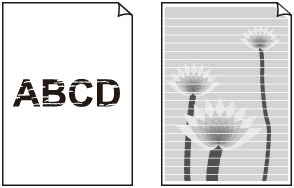
-
Шаг 1 Выполните печать шаблона для проверки сопел.
После печати образца для проверки сопел проверьте образец.
-
С помощью принтера:
-
С помощью компьютера:
Если образец напечатан неправильно, перейдите к следующему действию.
-
-
Шаг 2 Выполните очистку печатающей головки.
После очистки печатающей головки напечатайте образец проверки сопел и проверьте результаты
-
С помощью принтера:
-
С помощью компьютера:
Если результаты не улучшились, выполните очистку печатающей головки еще раз.
Если результаты по-прежнему не улучшились, перейдите к следующему действию.
-
-
Шаг 3 Выполните глубокую очистку печатающей головки.
После глубокой очистки печатающей головки напечатайте образец проверки сопел и проверьте результаты.
-
С помощью принтера:
-
С помощью компьютера:
Если они не улучшились, выключите принтер, подождите более 24 часов и перейдите к следующему действию.
-
-
Шаг 4 Выполните глубокую очистку печатающей головки еще раз.
После повторной глубокой очистки печатающей головки напечатайте образец проверки сопел и проверьте результаты.
Если результаты по-прежнему не улучшились, перейдите к следующему действию.
-
Шаг 5 Выполните прочистку чернил.
После выполнения прочистки чернил напечатайте образец проверки сопел и проверьте результаты.
При прокачке расходуется большой объем чернил. Частая прокачка чернил может быстро исчерпать запасы чернил, поэтому ее стоит выполнять только при необходимости.
Если образец проверки сопел печатается неправильно даже после выполнения прочистки чернил, проблемы могут быть устранены путем замены печатающей головки.
Дополнительные сведения см. здесь.

